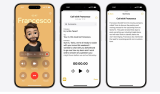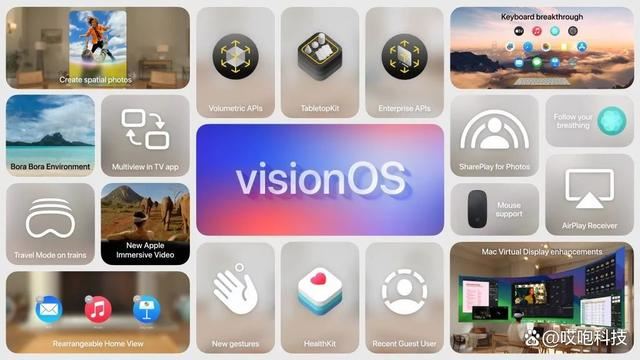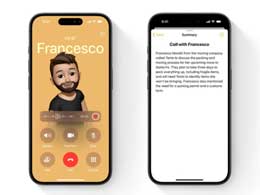语音备忘录在 iOS 12 加入的 4 个新功能 | iPhone 如何进行录音?
2023-05-23 453iOS 12 对于原生的语音备忘录的录音功能进行了大规模的更新。除了界面上更加完善以外,在功能上更偏向实用性,除了可以导入到 GarageBand 乐库,还可以在应用程序内进行简单的编辑。我们首先来看一看原生的「语音备忘录」是如何实现功能性上的大革新的吧。
如何进行简单的录音
如果仅仅需要实现最基础的录音功能,只需要打开「语音备忘录」,点击显示屏底部的红色圆圈即可;或者重压应用图标,触发 3D Touch 也可以呼出菜单进行录音。
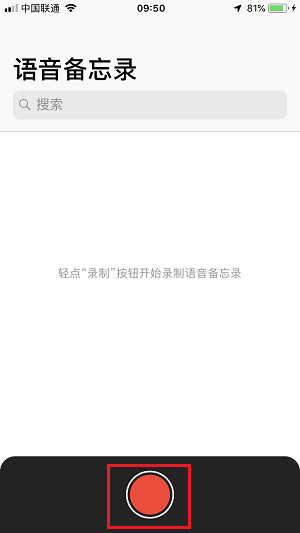
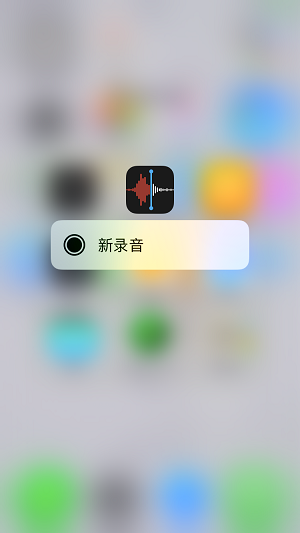
iOS 12 新加入的录音功能
1.如何使用同一文件继续录制
在「语音备忘录」中选择需要编辑的音频文件,点击左下方的更多选项(蓝色小点),选择「编辑录音」;
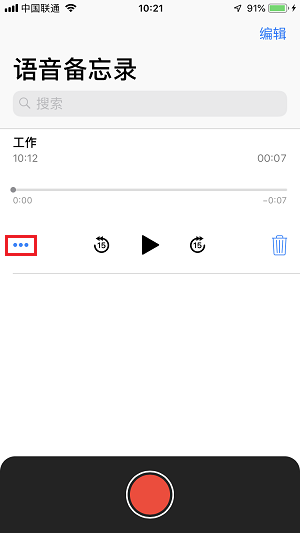
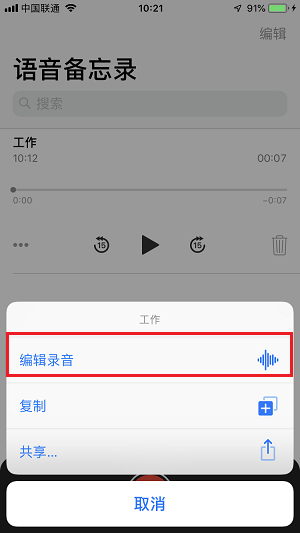
将蓝色标记移动至音频文件末尾,按下 「继续」键,就可以使用此文件继续录制。
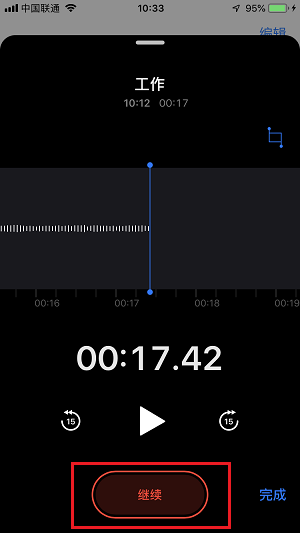
2..如何用新音频替换现有音频
同样进入「编辑录音」界面,将蓝色标记移动到需要替换的记录点,点击下方的「替换」按钮,红色部分的音频波形表示开始将新音频替换到当前音频文件中。
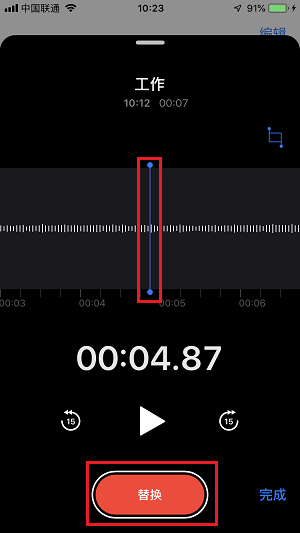
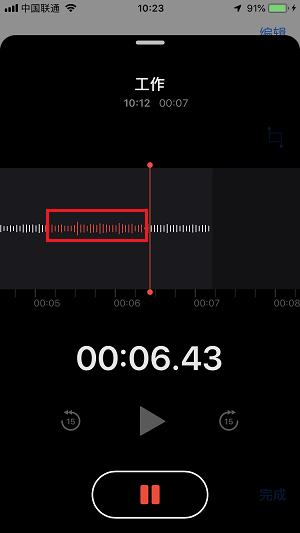
3.如何修剪或删除语音备忘录的片段
进入该音频「编辑录音」界面后,点击左上角的「裁切」按钮,即可进入音频的修剪菜单。在音频的波形图中会生成两个黄色括号,将音频需要使用或需要删除的片段放入括号内,将会出现「修剪」和「删除」按钮:「修剪」表示删除除已选片段之外的所有内容;「删除」表示删除已选片段本身。大家可以根据音频内容的长短选择最便捷的修剪方式。
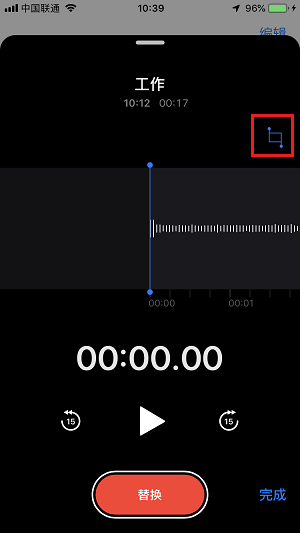
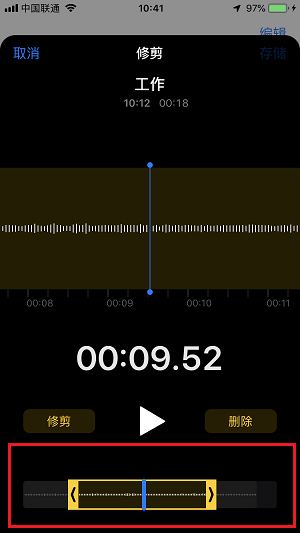
复制与共享
如果需要对一段音频进行多次编辑或希望保留音频原文件,可以利用更多选项中的「复制功能」生成多个录音文件副本。
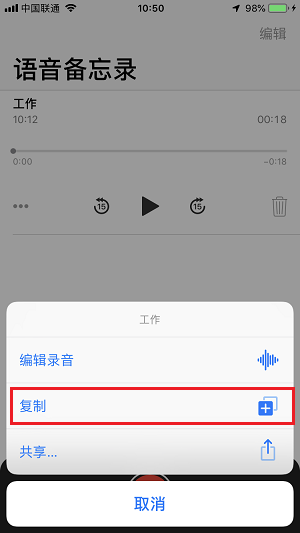
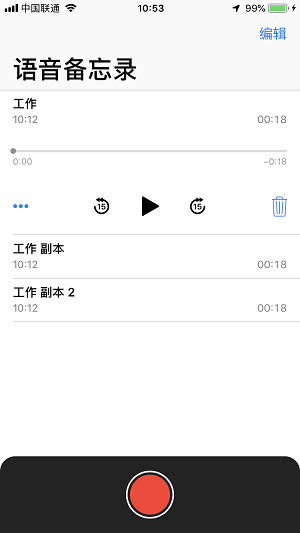
如果需要将录音文件分享给朋友或者储存到「文件」中,可以借用「共享」功能,同样支持 AirDrop 隔空投送功能。
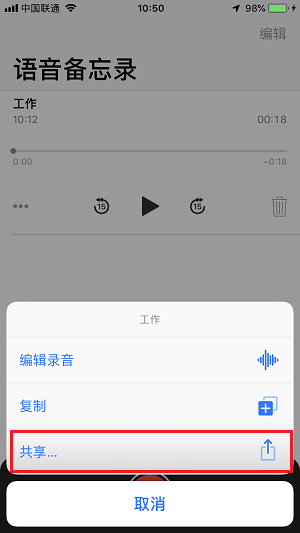
相关资讯
查看更多最新资讯
查看更多-

- 完美万词王如何设置循环播放 开启循环播放功能流程一览
- 2023-05-31 1709
-

- 剪映如何使用镜像翻转 镜像翻转功能用法详解
- 2023-05-31 2971
-

- 时间规划局如何删除事件 删除记录事件方法介绍
- 2023-05-31 1931
-

- 腾讯会议在哪里取消会议预订 撤回预定会议流程一览
- 2023-05-31 1994
-

- 腾讯会议怎么开启会议字幕 设置会议字幕功能方法介绍
- 2023-05-31 2250
热门应用
查看更多-

- 快听小说 3.2.4
- 新闻阅读 | 83.4 MB
-

- 360漫画破解版全部免费看 1.0.0
- 漫画 | 222.73 MB
-

- 社团学姐在线观看下拉式漫画免费 1.0.0
- 漫画 | 222.73 MB
-

- 樱花漫画免费漫画在线入口页面 1.0.0
- 漫画 | 222.73 MB
-

- 亲子餐厅免费阅读 1.0.0
- 漫画 | 222.73 MB
-
 下载
下载
湘ICP备19005331号-4copyright?2018-2025
guofenkong.com 版权所有
果粉控是专业苹果设备信息查询平台
提供最新的IOS系统固件下载
相关APP应用及游戏下载,绿色无毒,下载速度快。
联系邮箱:guofenkong@163.com